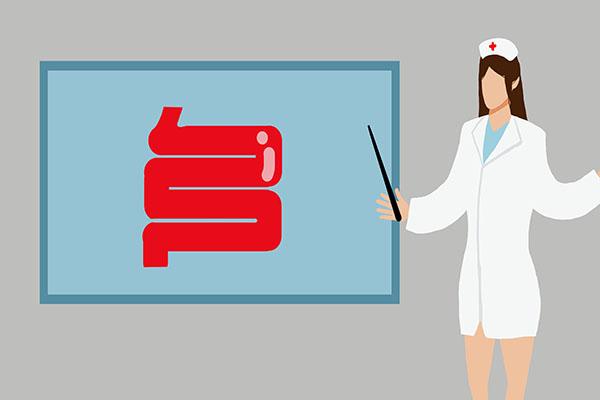excel如何快速删除空白行(Excel如何批量删除空白行)
今天跟大家分享的是Excel如何快速删除空白行

1.首先打开Excel表格,表格中含有一些空白行没有数据,想要讲这些空白行批量删除。如下图

2.选中C列整列数据

3.点击下图选项(Excel工具箱,百度即可了解详细的下载安装信息,本文这里就不做具体解说)

4.点击【批量删除】

5.选择【删除空行/列】

6.接着点击【确定】

7.查看选中的21个空白行是否为我们想要选中的,如果是点击【是】即可完成

8.完成效果如下图

免责声明:本文仅代表文章作者的个人观点,与本站无关。其原创性、真实性以及文中陈述文字和内容未经本站证实,对本文以及其中全部或者部分内容文字的真实性、完整性和原创性本站不作任何保证或承诺,请读者仅作参考,并自行核实相关内容。文章投诉邮箱:anhduc.ph@yahoo.com